
Здравствуйте, друзья! Этот короткий урок посвящен добавлению тегов (меток) к материалам сайта с CMS WordPress. Метки помогают обозначить тематику записи и упрощают навигацию по записям. Это универсальный инструмент – каждая статья может иметь несколько меток.
Метки, как и рубрики, можно добавить двумя способами: через раздел Записи в административной панели сайта или через редактор записей (при создании или редактировании статьи).
Создание меток (тегов) через панель управления сайтом
- Войдите в административную панель.
- Выберите пункт Записи в левом боковом меню административной панели.
- В появившемся подменю нажмите Метки.
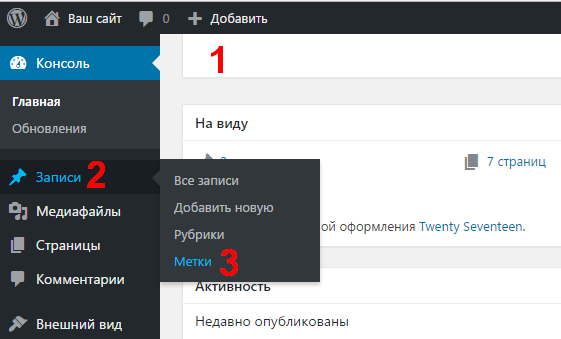
- В загрузившемся редакторе меток введите имя создаваемой метки в поле Название.
- В поле Ярлык ничего не вводите – WordPress заполнит его автоматически.
- Поле Описание оставьте пустым.
- Закончите создание новой метки нажатием кнопки Добавить новую метку.
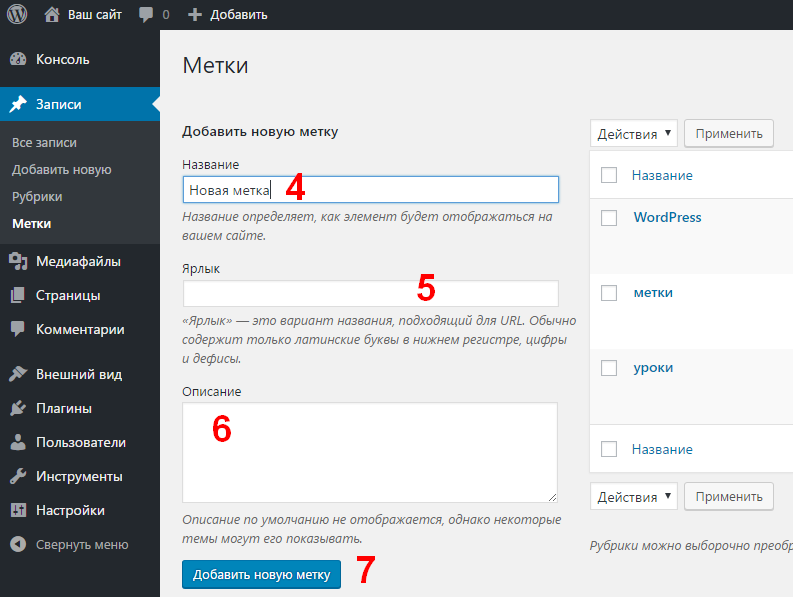
С помощью редактора меток вы создадите, отредактируете или удалите любую метку. Для изменения метки наведите на нее курсор, кликните Изменить, отредактируйте название и нажмите Обновить. Переименованные метки из записей не исчезнут, а отобразятся под новыми именами.
Создание тегов (меток) через редактор записей
- При создании или редактировании записи введите через запятую имена меток в соответствующее поле блока Метки, расположенного в правом боковом меню.
- Нажмите кнопку Добавить.
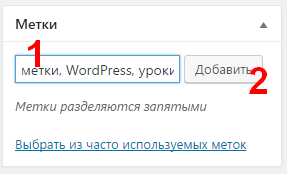
- Перезагрузите редактор записей с нажатием кнопки Обновить.
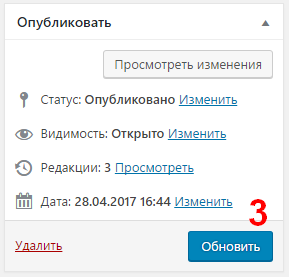
- Привязанные к записи метки отображаются в нижней части блока Метки. Чтобы удалить лишние теги, нажмите на расположенные рядом с ними крестики.
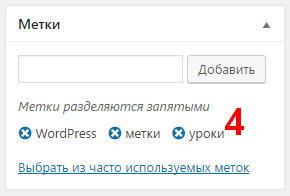
Вот и все секреты создания и редактирования меток (тегов) к записям. Выбирайте удобный способ и пользуйтесь. Не получается? Задавайте вопросы в комментариях, решим проблему вместе!
 ThemesWP – создаем вместе сайты на WordPress. Шаблоны, плагины, новости и уроки про WordPress Ещё один сайт на WordPress
ThemesWP – создаем вместе сайты на WordPress. Шаблоны, плагины, новости и уроки про WordPress Ещё один сайт на WordPress